Win8系统怎么查看电脑声卡型号的方法
发布时间:2018-02-28 18:25:32 浏览数: 小编:fuyuan
对于在购买新电脑的时候,我们也会先考虑一下声卡的好坏,于是这时就得查看一下型号,可是很多用户并不清楚在win8系统里要怎么查看电脑声卡型号,接下来系统族系小编就教教大家Win8系统怎么查看电脑声卡型号的方法,如下:
相关阅读:Win8系统怎么安装Realtk声卡驱动的方法
具体查看方法:
1、进入桌面后,右键点击“计算机”图标打开菜单,选择“管理”。

2、打开“计算机管理”后,点击“设备管理器”,如图所示:
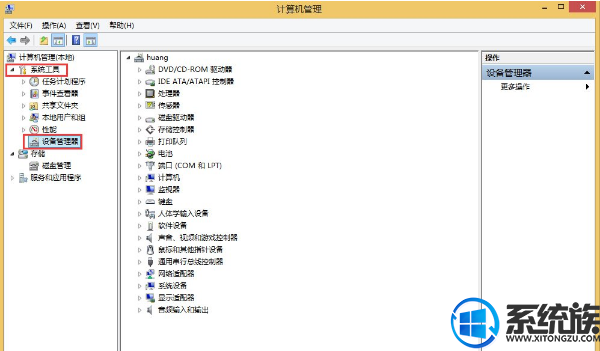
3、或者也可以直接按“Win + X”快捷键打开菜单,选择“设备管理器”。
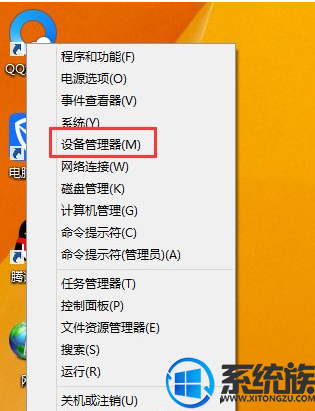
4、这里我们可以在“设备管理器”中展开“声音、视频和游戏控制器”,就可以在这里查看到声卡驱动信息了。
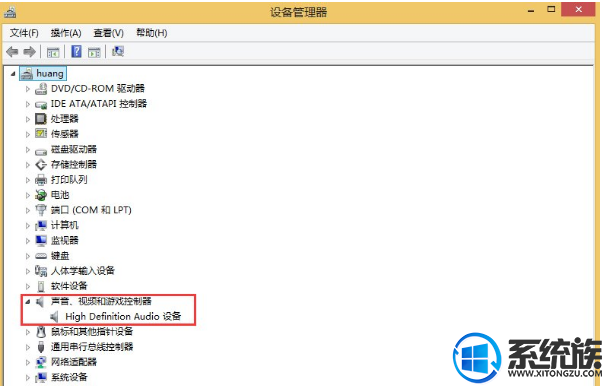
关于Win8系统怎么查看电脑声卡型号的方法就介绍到这里,如果大家还有其他关于系统的疑问,可以反馈给我们,希望对大家的操作有一定帮助。
上一篇: Win8系统侧边栏菜单的关闭方法
下一篇: Win8系统频繁重启的解决办法



















